MP4 in AVI umwandeln - so funktioniert's
Wollen Sie MP4 in AVI umwandeln? Wenn Sie auf dieses Problem stoßen, dass dieser Artikel Ihnen helfen kann.
AVI ist eines der am häufigsten verwendeten Videoformate und wird von den meisten Multimedia-Programmen unterstützt. Wir empfehlen den besten Weg, um MP4 in AVI zu konvertieren. Bei Problemen mit der Wiedergabe von MP4-Videos kann die Konvertierung von MP4 in AVI-Format eine einfache Lösung sein. Finden Sie mehr heraus.
Teil 1. Wie können Sie am besten MP4 zu AVI umwandeln
Es kann eine Herausforderung sein, den besten Weg zu finden, um MP4 in AVI zu konvertieren, aber HitPaw Video Converter zielt darauf ab, alles für Sie zu vereinfachen. Es verfügt über eine breite Palette leistungsstarker Funktionen und deckt nahezu alle Video- und Audioanforderungen ab. Mit dem HitPaw Video Converter, können Sie Video-, und Audio-Dateien in 1000 Formate+ konvertieren von hoher Qualität und geringer Dateigröße mit 120X Geschwindigkeit. Darüber hinaus ist es für alle PCs einschließlich Windows-Systeme und MacOS geeignet. Das bedeutet, dass HitPaw Video Converter immer noch Ihre beste Wahl sein kann, wenn Sie andere Formate konvertieren müssen.
Einige einzigartige Vorteile von HitPaw Video Converter:
- Es führt auch Batch-Konvertierungen durch, Sie können Videos im Bündel vom MP4 in AVI konvertieren.
- Es ist schnell beim Konvertieren und bietet Ihnen konvertierte AVI-Videos in hoher Qualität.
- Es hilft nicht nur bei der Konvertierung von Videos, sondern auch bei deren Bearbeitung mit seiner Editierfunktion.
- Sie können Dateien von mehr als 1000 weit verbreiteten Plattformen wie YouTube To AVI ohne Qualitätsverlust herunterladen.
Lassen Sie MP4 in AVI umwandeln, indem Sie den einfachen Schritten folgen:
Schritt 1.Nachdem Sie die offizielle Website von HitPaw Video Converter besucht haben, installieren Sie die Software und starten Sie sie anschließend. Öffnen Sie es und tippen Sie auf Video hinzufügen(Oder klicken Sie gemäß den Anweisungen direkt auf das Symbol), um Ihre MP4-Datei zu importieren.

Schritt 2.Gehen Sie zur Registerkarte Video und wählen Sie das AVI-Format aus der Liste im linken Bereich. Wählen Sie unten das Menü „Konvertieren“ oder „Konvertieren alle“.

Schritt 3. Nachdem der Prozess abgeschlossen ist, können Sie oben auf den Abschnitt „umgewandelt“ tippen. Ihre konvertierten AVI-Dateien werden hier exportiert.

Teil 2. Wie können Sie MP4 in AVI umwandeln kostenlos für PC
Wenn Sie Ihren VLC-Media-Player verwenden, können Sie MP4 sehr einfach in AVI konvertieren. Weitere Funktionen werden nach und nach entdeckt, nachdem Sie sie verwendet haben.
Kostenlose Konverter haben jedoch in der Regel andere Einschränkungen, wie z. B. eine relativ geringe Konvertierungsgeschwindigkeit, eine begrenzte Dateigröße oder die Unfähigkeit, mehrere Dateien gleichzeitig zu konvertieren. Es ist eine immer noch gute Wahl, wenn Sie Videos von mittlerer Größe verarbeiten müssen.
VLC Convert MP4 to AVI
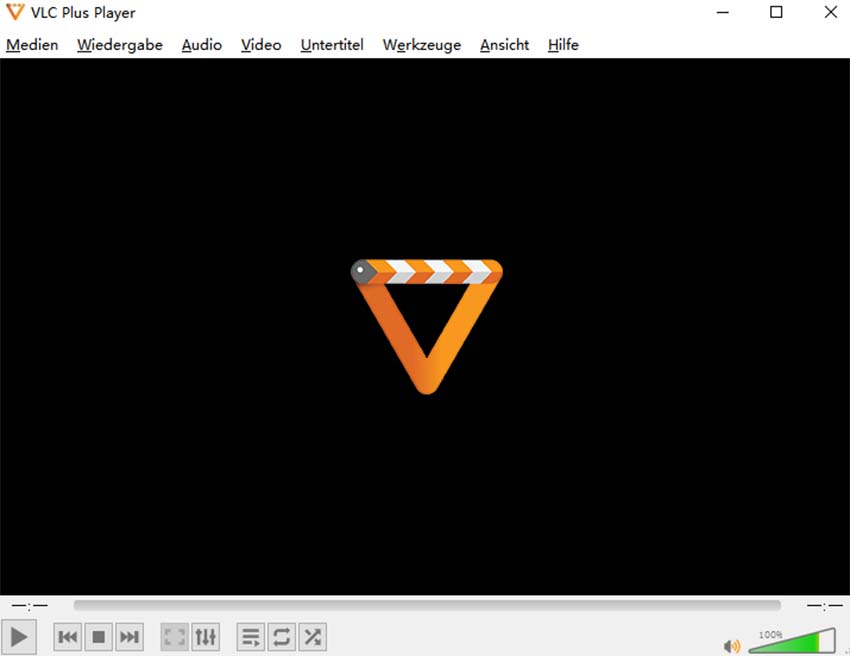
VLC ist ein Mediaplayer, hat aber auch die Konvertierungsfunktion. Mit VLC können Sie Ihr MP4 sehr einfach in AVI konvertieren.
Die Vor- und Nachteile dieses Konverters sind wie folgt:
Vorteile:
- Es ist nicht nur ein hilfreicher Videokonverter, sondern auch ein großartiges Werkzeug zum Abspielen von Videos.
- VLC wird am häufigsten von Windows-Benutzern verwendet. Und der Vorgang zum Konvertieren von MP4 in AVI mit VLC unter verschiedenen Versionen von Windows und MacOS ist sehr einfach.
Nachteile:
- Beim Konvertieren mit VLC haben Benutzer festgestellt, dass das Endergebnisvideo keinen Ton enthält.
- Der VLC Media Player ist beim Konvertieren einiger Dateien außergewöhnlich langsam, insbesondere bei solchen mit kompliziertem Code wie HEVC und großen 4K-Dateien.
- VLC kann große Dateien nicht konvertieren und ist nicht besonders schnell.
So umwandeln Sie MP4 zu AVI :
Schritt 1.Öffnen Sie VLC, tippen Sie im oberen Menü auf die Schaltfläche Medien und klicken Sie „Konvertieren / Speichern“.

Schritt 2.Klicken Sie im neuen Dialogfeld auf „Hinzufügen“ und wählen Sie Dateien für die Konvertierung aus. Klicken Sie dann auf „Konvertieren / Speichern“. Markieren Sie Datei und klicken Sie auf „Durchsuchen“, um einen Zielordner für die Speicherung der Ausgabedatei zu wählen.

Schritt 3.Wählen Sie AVI aus der Liste der Formate aus und klicken Sie auf „Speichern“.

Schritt 4.Klicken Sie abschließend auf Start, und klicken Sie dann auf „Durchsuchen“ und wählen Sie den Zielordner aus, um MP4 in AVI zu konvertieren.

Teil 3. Wie können Sie MP4 zu AVI konvertieren
Es gibt auch einige Websites, wo Sie MP4 in AVI online umwandeln können. Sie können MP4 in AVI konvertieren, ohne Software von Drittanbietern auf Ihrem Gerät zu installieren.
Diese Methode eignet sich gut, wenn Sie das Programm nicht auf Ihrem Computer ausführen können oder wenn Sie das Format auf Ihrem Handy konvertieren möchten.
Online-Umwandeln.de
So umwandeln Sie MP4 zu AVI :
Schritt 1.Klicken Sie auf „Dateien wählen“, und wählen Sie Ihre MP4-Datai auf dem Computer aus. Nun wird die Datei hochgeladen.

Schritt 2.Nach dem Hochladen wählen Sie AVI als das Ausgabeformat aus.

Schritt 3.Klicken Sie auf „Umwandlung starten“, nach der Umwandlung laden Sie die Datei auf das Handy oder auf den PC herunter.

HitPaw Video Converter Online
HitPaw Video Converter Online ist ein sehr guter und kostloser MP4 AVI Konverter online, der bei der Konvertierung von Videos in verschiedene Formate einschließlich von MP4 in AVI hilft. Es ist sehr sicher und Ihre Privatsphäre wird nicht geschützt. Sie können Videos, Audios oder Bilder auf jedem Gerät, jederzeit und überall bearbeiten.Sie sind nicht auf eine bestimmte Größe beschränkt, da es Dateien jeder Größe akzeptiert und sie in hochwertige windows/mac mp4 konvertieren, ohne zu viel Zeit zu benötigen.
Darüber hinaus bietet es Ihnen viele zusätzliche integrierte Werkzeuge zur Bearbeitung Ihrer Videos, z. B. das Hinzufügen von Audio- und Untertitelspuren, um die Ausgabe zu personalisieren. Und Sie können die Videobildrate, die Codecs und vieles mehr anpassen.
So umwandeln Sie MP4 zu AVI :
Schritt 1.Öffnen Sie HitPaw Video Converter und klicken Sie auf das Symbol „Dateien auswählen“ in der oberen linken Ecke und wählen Sie „Video hinzufügen“. Sie können die Datei auch ziehen und ablegen, um den Prozess zu starten.

Schritt 2.Ein Pop-up-Fenster mit den unterstützten Formaten wird angezeigt. Wählen Sie das Format „AVI“ und die Ausgabequalität. Klicken Sie auf „Konvertieren“, um die Umwandlung in AVI zu starten.

Schritt 3.Nach der Auswahl klicken Sie auf „Konvertieren“, klicken Sie abschließend auf „Herunterladen“ oder „ alles Herunterladen“, um den Vorgang abzuschließen.

Teil 4. Wie können Sie ohne Qualitätsverlust MP4 in AVI konvertieren?
HitPaw Video Converter ist der beste AVI-Video-Komprimierer. Es kann MP4 Dateien leicht in AVI umwandeln, ohne dass die Qualität darunter leidet. Das Werkzeug gibt Endergebnis Videos mit höchster Qualität in Bezug auf Video und Audio.Es wurde zum Konvertieren, Bearbeiten und Komprimieren von HD-, 4K- und Raw-Videos entwickelt.
Es bietet verlustfreie und verlustbehaftete AVI-Komprimierungsmethoden, die es Ihnen ermöglichen, die Größe von AVI-Dateien ohne Qualitätsverlust zu reduzieren oder große AVI-Videos in ein effizienteres Format zu komprimieren, wobei die maximale Qualität erhalten bleibt. Darüber hinaus kann es nicht nur mehrere Dateien aufnehmen, sondern auch mühelos auf alle verfügbaren Medien in kleinerer Größe herunter- oder hochladen.
Teil 5. Häufig gestellte Fragen zum Umwandeln von MP4 in AVI
F1. Wie kann man AVI Dateien in MP4 konvertieren?
A1. AVI-Dateien können mit HitPaw Video Converter in MP4 konvertiert werden. Der HitPaw Video Converter unterstützt die Konvertierung in verschiedene Video- und Audioformate, einschließlich 4k, HEVK, MP4, AVI, M2TS, Apple Prores usw.
F2. Was sind die Unterschiede zwischen MP4 und AVI?
A2.
Dateierweiterung
AVI
MP4
Container für
Audio, Video und ext
Typ code
“Vfw”
“mpg4”
Internet-Medientyp
"Video/avi
Video/msvideo
Video/x-msvideo
Video/vnd.avi"
Video/mp4
Geräte- und Betriebssystemkompatibilität
Alle Windows-Systeme, MacOS, Linux
Kompatibel mit nahezu allen Geräten und Systemen
Zusammenfassung
Nach dem Vergleich in Bezug auf verschiedene, ist es besser, HitPaw Video Converter zu verwenden.Sobald Sie es benutzen, werden Sie feststellen, dass es nicht nur ein Konverter ist, sondern auch eine Möglichkeit, Videos, Musik und vieles mehr herunterzuladen!Testen Sie es jetzt!





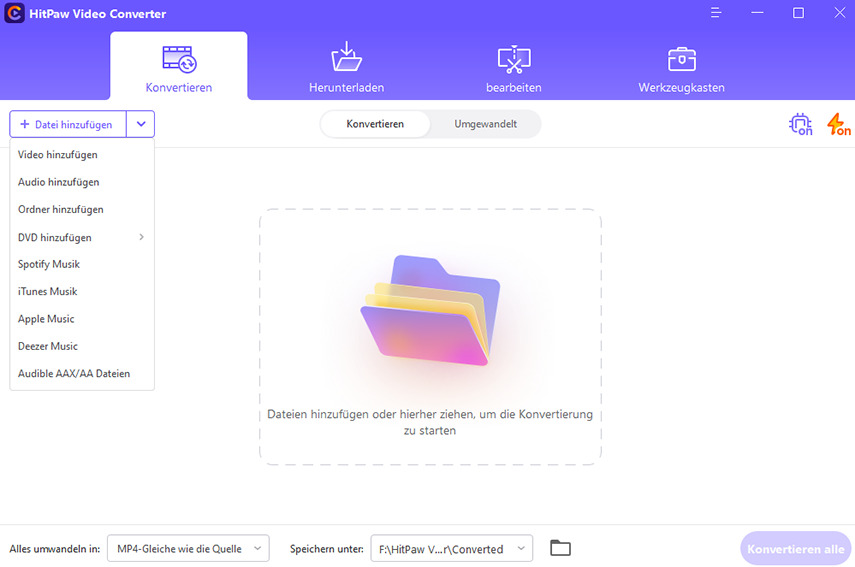


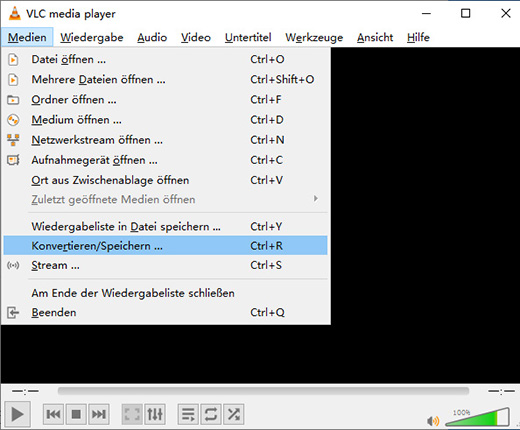
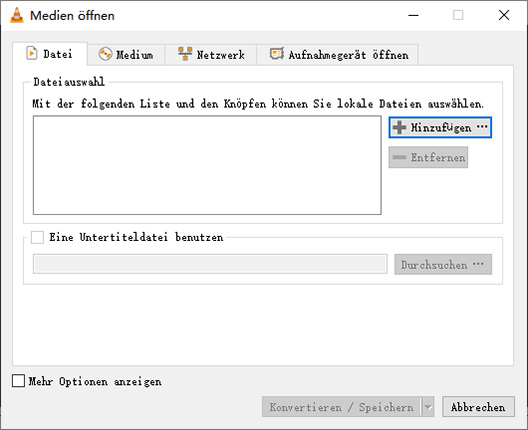





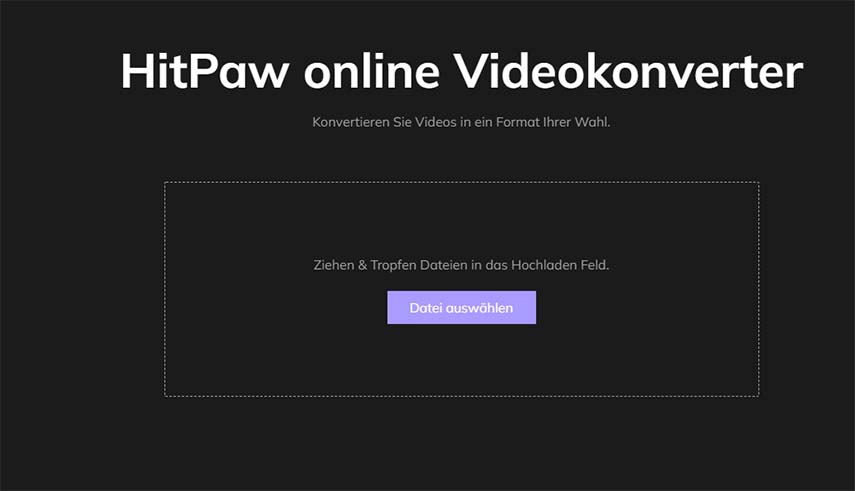








Startseite > Video Converter > MP4 in AVI umwandeln - so funktioniert's
Wählen Sie die Produktbewertung:
Joshua Hill
Chefredakteur
Ich bin seit über fünf Jahren als Freiberufler tätig. Es ist immer beeindruckend Wenn ich Neues entdecke Dinge und die neuesten Erkenntnisse, das beeindruckt mich immer wieder. Ich denke, das Leben ist grenzenlos.
Alle Artikel anzeigenSchreiben Sie einen Kommentar
Eine Bewertung für HitPaw-Artikel schreiben